win8怎么分区
WIN8自带磁盘分区功能,分区很方便,不需要其它软件。 为安全起见,建议分区之前将个人重要文件备份到移动硬盘或者云盘,以免丢失! 磁盘分区首先要弄明白磁盘物理顺序与逻辑顺序的区别,在【磁盘管理】界面,所显示的前后顺序为物理顺序,这是磁盘上实实在在的物理位置,如下图的磁盘物理顺序为CFDE。在【资源管理器】界面,所显示的顺序为逻辑顺序CDEF,CDEF这些字母只是为了系统便于访问而给磁盘某一物理位置取的名而已,这些字母是可以更改的。磁盘分区是以物理顺序为依据,而访问电脑文件是以逻辑顺序为依据。搞明白这些对于磁盘分区是必须的,否则可能分区失误甚至丢失重要文件! 磁盘分区的四个要点:压缩卷、新建卷、删除卷、扩展卷。下面以Windows8.1为例,详细讲解操作步骤和注意事项。 压缩卷1.压缩卷的目的是某个卷空间太大,压缩一定空间合并到其它卷或者新建一个卷。首先进入【磁盘管理】界面。 2.在这里可以看到,有恢复分区、EFI分区、OEM分区、主分区等,电脑品牌型号不同略有差别。其中恢复分区、EFI分区和OEM分区是受保护的分区,用于开机启动和系统恢复,我们不能对其进行操作,只能对主分区进行操作。 3.新机系统安装完成后,一般有两种情况:一是主分区只有一个C盘,没有其它盘;另一种情况是有C盘和D盘。这两种情况都不便于文件管理,需要再分区。下面先谈第一种情况,这种情况是最好分区的,首先规划好分几个区,每个区分多大,只要规划好了,只用压缩卷和新建卷就可以搞定,删除卷和扩展卷都不用了。进入【磁盘管理】后,右击C盘,再点【压缩卷】。 4.输入压缩空间量,确认无误后再点【压缩】。1GB=1024MB压缩空间量=压缩前的总计大小-被压缩卷预计保留大小,如下图:C盘是被压缩卷,压缩前的总计大小为300GB=307199MB,预计保留150GB=153600MB,则压缩空间量为307199MB-153600MB=153599MB。压缩后的总计大小就是要保留的大小,会随着输入的压缩空间量的改变而改变,输入压缩空间量后,查看压缩后的总计大小正确无误方可点击【压缩】。压缩之后,会在被压缩卷后面形成一个未分配的分区,因为没有分配驱动器号,所以还不能使用,在资源处理器中是看不到这个分区的,需要将其新建卷。 新建卷1.首先规划好,未分配的分区要分成几个卷,每个卷分多大。想好后右击未分配的分区,再点【新建简单卷】。 2.单击【下一步】。 3.输入新建卷大小,确认无误后单击【下一步】。 4.分配驱动器号,再点【下一步】。如果是单系统,驱动器号保持默认D盘即可。如果想装双系统,建议就装在这个卷,驱动器号选择H或后面的字母。 5.格式化,卷标自己编辑,其它项保持默认,单击【下一步】。 6.确认无误后,单击【完成】。完成之后,在新建卷后面就是余下的未分配部分磁盘,继续新建卷即可。 扩展卷1.如果新机系统安装完成后,不光有C盘,还有D盘,只用压缩卷和新建卷可能就不能获得到我们想要的分区结果。这里又分两种情况:一是C盘过大,按以上方法压缩、新建即可;二是C盘过小,就需要扩展卷。 C盘过小,需要扩展C盘。要扩展C盘,在C盘后的第一个物理分区就必须是未分配的分区,如果不是未分配的分区,就需要删除C盘后的第一个卷形成一个未分配的分区。后面再讲删除卷的具体操作,这里先讲扩展卷。右击C盘后未分配的分区,再点【扩展卷】。 2.单击【下一步】 3.输入选择空间量,选择空间量=被扩展卷预计增加的大小,输入后查看卷大小总数,就是被扩展卷扩展后的大小,确认无误后单击【下一步】。 4.单击【完成】。如果扩展一次不够,就需要删除后面的卷继续扩展。 删除卷1.被扩展卷后面第一个物理分区必须是一个未分配的分区才能扩展,如果不是就需要删除被扩展卷后面第一个卷,形成未分配分区。右击要删除的卷,再点【删除卷】。 2.确认被删除的卷没有重要文件,方可单击【是】。如果有文件,就进入资源处理器将该卷全部文件移动到其它非系统盘,移动完毕后再执行【删除卷】。 以上四步是磁盘分区的基本操作,非常简单,但实际操作中可能出现以下情况,有的朋友就不知道该如何下手了。扩展卷或者新建卷之后,余下的未分配分区不想单独建一个卷,如何合并到后面的卷中?如图 这种情况,先将未分配的分区新建一个简单卷,再进入资源处理器奖后面一个卷的全部文件移动到新建的卷中(如果没有文件则忽略此操作),移动完毕后再删除后面那个卷形成未分配分区,然后扩展刚才新建的卷即可将两个分区合并。

win8怎么分区
windows系统可以通过以下步骤进行分区: 1.点击我的电脑,点击鼠标右键,选择管理项。打开后选择磁盘管理项。2.选择需要分割的盘。点击鼠标右键,选择压缩卷。3.输入需要腾出的空间大小,可进行换算(1G=1024M)例:如果要增添一个10G的盘,在压缩这一步输入10240即可。4.点击压缩。压缩完毕后,会发现多了一块绿盘,这一部分空间就是新盘区域了。右击新建简单卷。按照向导程序,一步步安装。选择大小-硬盘名称-确认是否格式化。 5.操作好后,会发现已经增添了新盘。
磁盘管理里,右击原来的分区压缩卷,看着大小压缩,压缩后空出来的空间可以新建卷,然后给新建的卷格式化后分配一个盘符
您好! 关于分区:win7及win8的分区可以按照以下方法进行操作http://soft.yesky.com/413/31027913.shtml。对于使用以上方法进行分区,出现只能压缩出一半限制时,可以参考以下资料进行设置解除:http://dell.benyouhui.it168.com/thread-4580880-1-1.html。如果是win7操作系统,也可以参考以下资料使用分区助手进行调节:http://www.disktool.cn/feature.html
磁盘管理里,右击原来的分区压缩卷,看着大小压缩,压缩后空出来的空间可以新建卷,然后给新建的卷格式化后分配一个盘符
您好! 关于分区:win7及win8的分区可以按照以下方法进行操作http://soft.yesky.com/413/31027913.shtml。对于使用以上方法进行分区,出现只能压缩出一半限制时,可以参考以下资料进行设置解除:http://dell.benyouhui.it168.com/thread-4580880-1-1.html。如果是win7操作系统,也可以参考以下资料使用分区助手进行调节:http://www.disktool.cn/feature.html

win8装系统时如何分区
这样需要借助U盘PE或者光盘PE,因为要给硬盘分区,所以硬盘系统不能用的 大概步骤为:先用u大侠给U盘、光盘、sd卡(带查卡器)或者移动硬盘一键制作PE 进入PE,选择桌面的分区工具,进行分区。(需要注意的是,分区的时候把安装的win8系统包别放到硬盘里面,如果U盘能装下就放发U盘的GHO文件夹内)
建议C盘50g-80g,其它盘随意,根据自己需要划分就行,不会的请看教程: Diskgenius不会用的,请参考:http://jingyan.baidu.com/article/2fb0ba4076be7700f2ec5fa3.html
用minitool 分区向导工具,点击磁盘/分区/卷 列表中的未分配空间,选择你想要用于创建新分区的部分剩余空间,然后有三种方式来开始“新建分区”这个功能。 1、 在顶部菜单中点击分区,点击“新建”2、 在工具栏处点击“新建”3、 在操作面板的“操作”中点击“新建分区”MiniTool分区向导支持的文件系统:FAT12,FAT16,FAT32,NTFS,Ext2,Ext3和Linux Swap 在启动这个功能后,会出现一个对话框,然后你将决定以下参数:1、 主分区/逻辑分区2、 盘符3、 文件系统4、 簇大小5、 分区的卷标 我们推荐使用 NTFS 文件系统,因为它比FAT文件系统更加可靠和稳定,而对于簇大小,我们建议选择默认值。
建议C盘50g-80g,其它盘随意,根据自己需要划分就行,不会的请看教程: Diskgenius不会用的,请参考:http://jingyan.baidu.com/article/2fb0ba4076be7700f2ec5fa3.html
用minitool 分区向导工具,点击磁盘/分区/卷 列表中的未分配空间,选择你想要用于创建新分区的部分剩余空间,然后有三种方式来开始“新建分区”这个功能。 1、 在顶部菜单中点击分区,点击“新建”2、 在工具栏处点击“新建”3、 在操作面板的“操作”中点击“新建分区”MiniTool分区向导支持的文件系统:FAT12,FAT16,FAT32,NTFS,Ext2,Ext3和Linux Swap 在启动这个功能后,会出现一个对话框,然后你将决定以下参数:1、 主分区/逻辑分区2、 盘符3、 文件系统4、 簇大小5、 分区的卷标 我们推荐使用 NTFS 文件系统,因为它比FAT文件系统更加可靠和稳定,而对于簇大小,我们建议选择默认值。
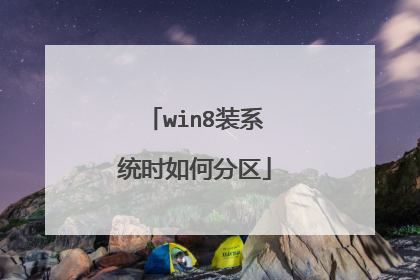
Win8如何分区 Windows8系统分区方法
WIN8自带磁盘分区功能,分区很方便,不需要其它软件。 为安全起见,建议分区之前将个人重要文件备份到移动硬盘或者云盘,以免丢失! 磁盘分区首先要弄明白磁盘物理顺序与逻辑顺序的区别,在【磁盘管理】界面,所显示的前后顺序为物理顺序,这是磁盘上实实在在的物理位置,如下图的磁盘物理顺序为CFDE。在【资源管理器】界面,所显示的顺序为逻辑顺序CDEF,CDEF这些字母只是为了系统便于访问而给磁盘某一物理位置取的名而已,这些字母是可以更改的。磁盘分区是以物理顺序为依据,而访问电脑文件是以逻辑顺序为依据。搞明白这些对于磁盘分区是必须的,否则可能分区失误甚至丢失重要文件! 磁盘分区的四个要点:压缩卷、新建卷、删除卷、扩展卷。下面以Windows8.1为例,详细讲解操作步骤和注意事项。 压缩卷 1.压缩卷的目的是某个卷空间太大,压缩一定空间合并到其它卷或者新建一个卷。 首先进入【磁盘管理】界面。 2.在这里可以看到,有恢复分区、EFI分区、OEM分区、主分区等,电脑品牌型号不同略有差别。其中恢复分区、EFI分区和OEM分区是受保护的分区,用于开机启动和系统恢复,我们不能对其进行操作,只能对主分区进行操作。 3.新机系统安装完成后,一般有两种情况:一是主分区只有一个C盘,没有其它盘;另一种情况是有C盘和D盘。这两种情况都不便于文件管理,需要再分区。 下面先谈第一种情况,这种情况是最好分区的,首先规划好分几个区,每个区分多大,只要规划好了,只用压缩卷和新建卷就可以搞定,删除卷和扩展卷都不用了。 进入【磁盘管理】后,右击C盘,再点【压缩卷】。 4.输入压缩空间量,确认无误后再点【压缩】。1GB=1024MB 压缩空间量=压缩前的总计大小-被压缩卷预计保留大小,如下图:C盘是被压缩卷,压缩前的总计大小为300GB=307199MB,预计保留150GB=153600MB,则压缩空间量为307199MB-153600MB=153599MB。压缩后的总计大小就是要保留的大小,会随着输入的压缩空间量的改变而改变,输入压缩空间量后,查看压缩后的总计大小正确无误方可点击【压缩】。压缩之后,会在被压缩卷后面形成一个未分配的分区,因为没有分配驱动器号,所以还不能使用,在资源处理器中是看不到这个分区的,需要将其新建卷。 新建卷 1.首先规划好,未分配的分区要分成几个卷,每个卷分多大。想好后右击未分配的分区,再点【新建简单卷】。 2.单击【下一步】。 3.输入新建卷大小,确认无误后单击【下一步】。 4.分配驱动器号,再点【下一步】。如果是单系统,驱动器号保持默认D盘即可。如果想装双系统,建议就装在这个卷,驱动器号选择H或后面的字母。 5.格式化,卷标自己编辑,其它项保持默认,单击【下一步】。 6.确认无误后,单击【完成】。完成之后,在新建卷后面就是余下的未分配部分磁盘,继续新建卷即可。 扩展卷 1.如果新机系统安装完成后,不光有C盘,还有D盘,只用压缩卷和新建卷可能就不能获得到我们想要的分区结果。这里又分两种情况:一是C盘过大,按以上方法压缩、新建即可;二是C盘过小,就需要扩展卷。 C盘过小,需要扩展C盘。要扩展C盘,在C盘后的第一个物理分区就必须是未分配的分区,如果不是未分配的分区,就需要删除C盘后的第一个卷形成一个未分配的分区。后面再讲删除卷的具体操作,这里先讲扩展卷。右击C盘后未分配的分区,再点【扩展卷】。 2.单击【下一步】 3.输入选择空间量,选择空间量=被扩展卷预计增加的大小,输入后查看卷大小总数,就是被扩展卷扩展后的大小,确认无误后单击【下一步】。 4.单击【完成】。如果扩展一次不够,就需要删除后面的卷继续扩展。 删除卷 1.被扩展卷后面第一个物理分区必须是一个未分配的分区才能扩展,如果不是就需要删除被扩展卷后面第一个卷,形成未分配分区。右击要删除的卷,再点【删除卷】。 2.确认被删除的卷没有重要文件,方可单击【是】。如果有文件,就进入资源处理器将该卷全部文件移动到其它非系统盘,移动完毕后再执行【删除卷】。 以上四步是磁盘分区的基本操作,非常简单,但实际操作中可能出现以下情况,有的朋友就不知道该如何下手了。 扩展卷或者新建卷之后,余下的未分配分区不想单独建一个卷,如何合并到后面的卷中?如图 这种情况,先将未分配的分区新建一个简单卷,再进入资源处理器奖后面一个卷的全部文件移动到新建的卷中(如果没有文件则忽略此操作),移动完毕后再删除后面那个卷形成未分配分区,然后扩展刚才新建的卷即可将两个分区合并。
打开桌面的“计算机”后却发现硬盘只有两个磁盘分区,分区的空间分配也不太合理。还好可以使用Windows8系统自带的分区工具,对本地磁盘进行无损分区。一、启动磁盘管理工具 启动Windows8系统后,在“开始”页面中单击“桌面”图标,进入到桌面环境。接着,把鼠标光标移动到任务栏的左下端后悬停,弹出“开始”图标时,在该图标上右击弹出“开始菜单”,选择其中的“磁盘管理”菜单(见图1),打开“磁盘管理”程序。二、扩展C盘分区的空间 单击磁盘管理窗口下方的“磁盘0”列表中的“C:”方块区域,发现“C:”和后面的“新加卷”两个分区都是主分区。通过适当的调整,可以把两个分区合并成一个更大的主分区。首先,在“新加卷”所在的方块区域上右击,选择弹出菜单中“删除卷”项(见图2),在弹出的对话框中选择“是”,进行删除卷操作。接着,右击“C:”所在的方块区域,在弹出菜单中选择“扩展卷”项,出现“扩展卷向导”的窗口后,单击窗口中的“下一步”按钮,在“可用”列表中选择要合并的磁盘分区(这里只有一个未分配的分区供选择),继续单击“下一步”按钮(见图3),在下一窗口中单击“完成”后,就完成了两个分区的合并。三、释放D盘中的空间 在磁盘管理窗口下,“D:”所在的方块区域。在弹出菜单中选择“压缩卷”菜单项,出现“查询压缩空间”的提示,等到系统完成可用空间查询后,出现“压缩D:”的对话框。系统提示压缩后的D盘可释放136722M空间量,为了把更多的空间释放出来,窗口中的参数可以不用修改,直接单击“压缩”按钮(见图4),经过几分钟后,“磁盘0”列中会出现一个“可用空间”的磁盘分区。最后,依次单击“磁盘管理”下的“操作”→“刷新”菜单,刷新一下即可。四、创建新分区E、F盘 压缩后的D盘释放出136722M空间量,可以把它再分成两个磁盘分区E、F盘。首先,在“可用空间”的方块区域一上右击,弹出菜单后选择“新建简单卷”(见图5),出现“新建简单卷向导”界面。单击“下一步”按钮继续操作,在“简单卷大小”后输入E盘分区的容量:25000(根据个人的需求来设定)后,单击“下一步”按钮,在“分配驱动器号和路径”界面下,点击“分配以下驱动器号”后,单击“下一步”按钮。根据需要设置卷标并选中“执行快速格式化”,再点击“下一步”按钮,在下一窗口中单击“完成”按钮便进行格式化操作,操作完成后新建分区“新加卷E:”的状态就变为“状态良好”。最后,在“操作”菜单中进行一次“刷新”即可。创建F盘的步骤就简单多了,按照上面的操作,在“可用空间”的方块区域上右击,弹出菜单后选择“新建简单卷”后,连续单击“下一步”操作,直到出现“完成”窗口,单击完成后即可。以上操作是不是很简单,无需第三方工具,就能对Windows8系统的磁盘进行无损分区。只需实践一次,你就能轻松掌握。
打开桌面的“计算机”后却发现硬盘只有两个磁盘分区,分区的空间分配也不太合理。还好可以使用Windows8系统自带的分区工具,对本地磁盘进行无损分区。一、启动磁盘管理工具 启动Windows8系统后,在“开始”页面中单击“桌面”图标,进入到桌面环境。接着,把鼠标光标移动到任务栏的左下端后悬停,弹出“开始”图标时,在该图标上右击弹出“开始菜单”,选择其中的“磁盘管理”菜单(见图1),打开“磁盘管理”程序。二、扩展C盘分区的空间 单击磁盘管理窗口下方的“磁盘0”列表中的“C:”方块区域,发现“C:”和后面的“新加卷”两个分区都是主分区。通过适当的调整,可以把两个分区合并成一个更大的主分区。首先,在“新加卷”所在的方块区域上右击,选择弹出菜单中“删除卷”项(见图2),在弹出的对话框中选择“是”,进行删除卷操作。接着,右击“C:”所在的方块区域,在弹出菜单中选择“扩展卷”项,出现“扩展卷向导”的窗口后,单击窗口中的“下一步”按钮,在“可用”列表中选择要合并的磁盘分区(这里只有一个未分配的分区供选择),继续单击“下一步”按钮(见图3),在下一窗口中单击“完成”后,就完成了两个分区的合并。三、释放D盘中的空间 在磁盘管理窗口下,“D:”所在的方块区域。在弹出菜单中选择“压缩卷”菜单项,出现“查询压缩空间”的提示,等到系统完成可用空间查询后,出现“压缩D:”的对话框。系统提示压缩后的D盘可释放136722M空间量,为了把更多的空间释放出来,窗口中的参数可以不用修改,直接单击“压缩”按钮(见图4),经过几分钟后,“磁盘0”列中会出现一个“可用空间”的磁盘分区。最后,依次单击“磁盘管理”下的“操作”→“刷新”菜单,刷新一下即可。四、创建新分区E、F盘 压缩后的D盘释放出136722M空间量,可以把它再分成两个磁盘分区E、F盘。首先,在“可用空间”的方块区域一上右击,弹出菜单后选择“新建简单卷”(见图5),出现“新建简单卷向导”界面。单击“下一步”按钮继续操作,在“简单卷大小”后输入E盘分区的容量:25000(根据个人的需求来设定)后,单击“下一步”按钮,在“分配驱动器号和路径”界面下,点击“分配以下驱动器号”后,单击“下一步”按钮。根据需要设置卷标并选中“执行快速格式化”,再点击“下一步”按钮,在下一窗口中单击“完成”按钮便进行格式化操作,操作完成后新建分区“新加卷E:”的状态就变为“状态良好”。最后,在“操作”菜单中进行一次“刷新”即可。创建F盘的步骤就简单多了,按照上面的操作,在“可用空间”的方块区域上右击,弹出菜单后选择“新建简单卷”后,连续单击“下一步”操作,直到出现“完成”窗口,单击完成后即可。以上操作是不是很简单,无需第三方工具,就能对Windows8系统的磁盘进行无损分区。只需实践一次,你就能轻松掌握。

装win8新硬盘如何分区?
windows 8 系统安装盘自带硬盘分区功能,在安装过程中即可进行分区,方法如下: 1、按下开机键后,按照屏幕下方提示的按键进入BIOS或启动菜单,设置第一启动项为系统安装设备,如果是光驱就选择“CD/DVD”字样。这里以USB为例。设置好之后按下F10保存,启动菜单选择界面只需按下回车键。 2、进入系统安装界面之后,点击下一步。 3、依次选择现在安装系统——自定义安装windows 4、在windows安装程序窗口中,点击驱动器高级选项,即可出现新建、删除分区的按钮。 5、你的是新硬盘,没有分区,只需要点击新建分区,输入分区的大小,系统提示需要创建windows必须分区,点击确定。 6、建立好分区如下图,需要注意的是,不要删除系统自动生成的小分区。
win8现在出的是什么版:win8 9200 试用的还是正式的:不是试用的,和正式版本的区别就是我们用的是OEM的,未来是零售发行的。 和10月26号出的有什么区别:目前使用的版本和未来26号出的都一样,就是渠道不同,我们先用了微软给厂商的版本,在功能上没有不同。 还有win8兼容性怎样:和win7一样,兼容性不错。 各种版本的win8哪种好:win 8 64位 企业版比较好 激活问题:使用“eight.Actv”来激活,后遗症是无法个性化你的电脑。电话激活比较坑爹了。 分区第五个盘来装会不会有影响:不会。安装win8时,会给你选择磁盘的界面,你可以选择删除分区,格式化等操作。 win8 系统盘分多大合适:我的是30G,我所有程序,文件都不放在系统盘。方便从新安装系统。建议你分个50G
win8现在出的是什么版:win8 9200 试用的还是正式的:不是试用的,和正式版本的区别就是我们用的是OEM的,未来是零售发行的。 和10月26号出的有什么区别:目前使用的版本和未来26号出的都一样,就是渠道不同,我们先用了微软给厂商的版本,在功能上没有不同。 还有win8兼容性怎样:和win7一样,兼容性不错。 各种版本的win8哪种好:win 8 64位 企业版比较好 激活问题:使用“eight.Actv”来激活,后遗症是无法个性化你的电脑。电话激活比较坑爹了。 分区第五个盘来装会不会有影响:不会。安装win8时,会给你选择磁盘的界面,你可以选择删除分区,格式化等操作。 win8 系统盘分多大合适:我的是30G,我所有程序,文件都不放在系统盘。方便从新安装系统。建议你分个50G

